系统:PC
日期:2021-03-28
类别:网络工具
版本:v2020
Captura录屏软件是一款非常优秀的录屏工具。Captura中文版体积小巧,绿色免费,而且功能十分强大,支持更换MP4、avi格式,而且还能将录制的画面制作成GIF动图。
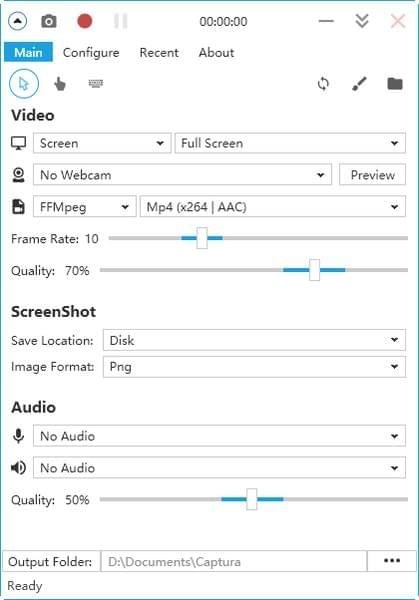
Captura的运行和使用依赖2样东西:.net4和ffmpeg。如果电脑上没有安装.net4的话,下载安装即可;而ffmpeg则是会在需要使用到是自动提示你下载,等待下载完毕就可以使用了。
虽然说Captura还可以用来截图,但相信大家都知道屏幕录制才是它的主打功能。
软件的顶部是录制按钮、暂停按钮和计数器,点击录制按钮就可以开始屏幕录像了。
接下来是菜单,今后如果有了简体中文语言,那么可以在设置菜单中切换。
菜单下方则是有用的小工具,录制的时候画面中是否要包含鼠标光标、是否显示鼠标点击、键盘敲击行为都由这几个按钮决定,甚至点击【画笔】按钮还会显示一块画板,相信很多时候用嘴不能讲清的事情用画画来解释说不定会直观和容易的多。
1、支持屏幕截图、剪贴板,简单的图像编辑等功能
2、录制整个桌面,指定区域还是只需要录制声音
3、如果选择录制指定区域,可以随时更改区域位置和大小
4、支持快捷键操作,操作更加快速
5、选择是否有摄像头画面
6、可以设置录制的帧数和质量
7、可以把屏幕录像制作成gif图片,录制成mp4的话,还可以选择是否使用显卡录制,从而降低cpu的负担
8、支持全屏录制、区域录制两种方式
1、下载解压安装包,双击运行软件“captura.exe”,可以看到还是英文页面
2、在左边一栏有设置,点击在language选择中文
3、可以看到我们界面已经是中文界面了
【video】下方则是画面录制的各种选项,比如:
1、录制整个桌面,指定区域还是只需要录制声音。如果选择录制指定区域的话,录制过程中还可以随时更改区域位置和大小。
2、是否有摄像头画面。
3、录制使用的视频格式。除了mp4、avi格式之外,你还可以把屏幕录像制作成gif图片,录制成mp4的话,还可以选择是否使用显卡录制,从而降低cpu的负担。
4、录制的帧数和质量。
5、录制后的保存路径。
基本上,你在屏幕录像方面需要用到的选项都可以在界面上找到,参考设置界面,还可以使用快捷键来启用录制功能。
热门推荐
相关应用
实时热词
评分及评论
高级,收藏了。
这个很厉害
没毛病
朋友用的很嗨,我也来试试
最近正在想找个这样的软件,谢谢!
点击星星用来评分